Navigation gestuelle sur Android Q Beta 3
L'aperçu pour les développeurs d'Android Q Beta 3 est désormais disponible pour Google Pixel, Pixel XL, Pixel 2, Pixel 2 XL, Pixel 3 et Pixel 3 XL. Ce Fonctionnalité Android Q Beta 3 inclure un contrôle complet des gestes, un thème sombre, en directlégendes, mode de mise au point, lien familial, réponse intelligente et plus encore. Mais dans ce didacticiel, je vais vous montrer les étapes à suivre pour utiliser la navigation gestuelle Android Q Bêta 3 sur les appareils Pixel.
Vous pouvez trouver les paramètres de navigation du système sousles paramètres système de vos appareils Pixel. Ce geste Android 10 Q Beta 3 comprend trois options, dont la navigation entièrement gestuelle, la navigation à 2 boutons et la navigation à 3 boutons. Suivez le processus étape par étape ci-dessous pour changer le système de navigation gestuelle Android Q Beta 3.
Vous pouvez aimer ceci:
Comment changer le style de police dans Android Q 10
Mises à jour d'Android Q Beta 2 avec le geste de style iPhone X
Comment partager le réseau Wi-Fi sous Android 10 Q
Comment changer la navigation gestuelle Android Q Beta 3
Vous pouvez modifier les gestes de navigation dans Android 10 Q Beta en utilisant les paramètres ci-dessous dans vos appareils Pixel.
Étape 1: Faites glisser le panneau de notification vers le bas deux fois du haut de l'écran
Étape 2: Robinet icône d'engrenage de paramètres
Étape 3: Faites défiler vers le bas jusqu'à la fin de la page et appuyez sur Système

Étape 4: Robinet Gestes
Les gestes Android 10 incluent les empreintes digitales pour les notifications, le passage à la caméra, la caméra Flip, la navigation système, la prévention de la sonnerie et plus encore.

Étape 5: Robinet Navigation système
Vous pouvez voir ci-dessous trois options dans votre Android Q Beta 3.
Navigation entièrement gestuelle
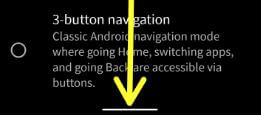
Vous pouvez voir des lignes horizontales au lieu de la maison,bouton précédent et des applications récentes de vos appareils Pixel. Faites glisser votre doigt depuis le bas de l'écran pour rentrer chez vous. Faites glisser le bord gauche ou droit de l'écran pour revenir en arrière. Balayez vers le haut depuis le bas de l'écran et maintenez-le enfoncé avant de le relâcher pour changer d'application sur votre appareil. Activez les gestes en plein écran dans Android Q 10 beta 3.
Navigation à 2 boutons

Vous pouvez voir le bouton de retour et l'icône de la pilule dans votre barre de navigation. Faites simplement glisser votre doigt depuis l'icône de la pilule pour afficher la liste des applications récentes et changer d'application. Faites glisser à nouveau vers le haut pour ouvrir le tiroir d'applications sur votre appareil.
Navigation à 3 boutons
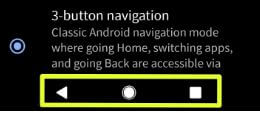
Vous pouvez voir le bouton retour, accueil et aperçu dans ce geste Android Q. Utilisez le bouton pour rentrer chez vous, changer d'application et voir la liste des applications récemment ouvertes.
Étape 6: Choisissez Android 10 Q geste de navigation ci-dessus étant donné les trois options que vous souhaitez utiliser
Et c'est tout.Nous espérons que cela clarifiera comment changer le système de navigation gestuelle Android Q Beta 3. Vous avez encore des questions concernant ce tutoriel? Dites-nous dans la section des commentaires ci-dessous. Ne manquez pas de consulter nos autres Trucs et astuces Android 10 Q.







